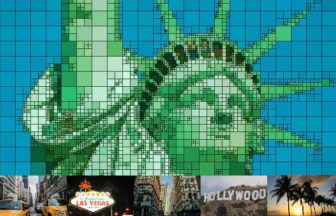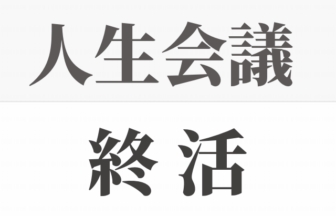本ページはプロモーションが含まれている場合があります。

終活の中には生前整理や断捨離という「物の整理」がありますが、メルカリを使って物の整理を行っているシニア世代の方も増えてきています。
この記事ではメルカリの始め方や出品方法を、高齢者の方にもわかりやすく画像つきで紹介しています。
はじめに
メルカリとは、スマホでフリーマーケットのように個人間による物品の売買を行うことができるフリマアプリの1つです。
スマホだけでなくパソコンからでもインターネットが繋がっている状態であれば利用することができます。
※パソコンの場合、一部スマホ機能が使えません
メルカリの登録方法
 メルカリを始めるためには、最初に会員登録する必要があります。
メルカリを始めるためには、最初に会員登録する必要があります。
会員登録する方法は、以下3つのいずれかとなります。
・Facebook(フェイスブック)で登録
・Googleで登録
・メールアドレスで登録
これから紹介する登録手順は、メールアドレスでの登録する方法を紹介します。
登録するために必要なもの:メールアドレス
ちなみにメルカリはスマホアプリのため、基本的にはスマホでの利用がオススメです。
パソコンでは一部スマホ機能が使えません。
⇒ 「メルカリ機能、スマホとPCの違い」
~はじめに~
以下よりメルカリをスマホにインストールしましょう。
⇒ iphoneをお使いの方はこちら
⇒ Androidをお使いの方はこちら
では、メルカリへの登録手順を紹介していきます。
- メルカリ会員登録手順1メルカリに関する簡単な紹介を確認スマホにインストールしたメルカリを開きます。
メルカリを開くと、始めに ↓ のように表示されます。
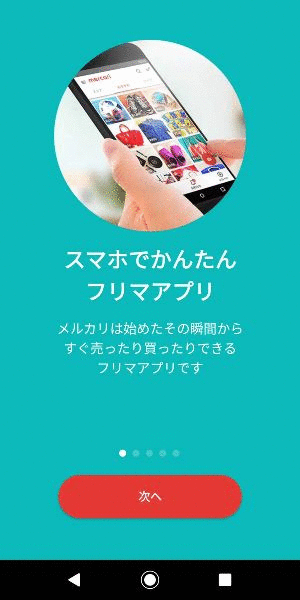 始めに「スマホでかんたんフリマアプリ」と表示された画面が出るので、「次へ」ボタンを押します。
始めに「スマホでかんたんフリマアプリ」と表示された画面が出るので、「次へ」ボタンを押します。
以降、「売上金・ポイントがお店で使える」の画面が表示されたら「さあ、はじめよう」ボタンを押します。 - メルカリ会員登録手順2登録方法選択「さあ、はじめよう」ボタンを押すと、↓ のように表示されます。
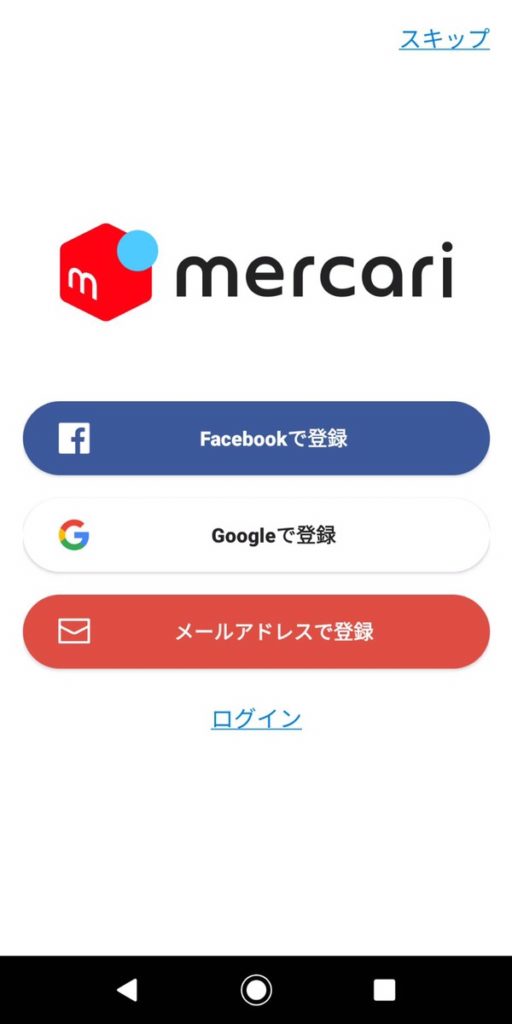 「メールアドレスで登録」ボタンを押します。
「メールアドレスで登録」ボタンを押します。 - メルカリ会員登録手順3メールアドレスなど必要事項入力「メールアドレスで登録」ボタンを押すと、↓ のように表示されます。
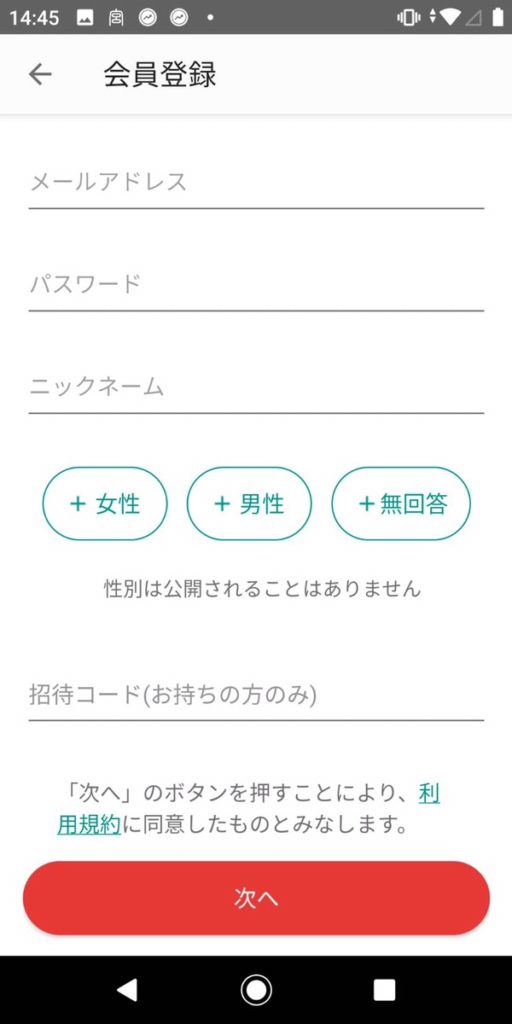 メールアドレス、パスワード、ニックネームをそれぞれ入力します。(ニックネームは後から変更も可能)
メールアドレス、パスワード、ニックネームをそれぞれ入力します。(ニックネームは後から変更も可能)
※パスワードはメモを取るなりして忘れてしまわないために控えておきましょう
性別の選択は「無回答」でも特に問題ありません。(招待コードは、もしあるようでしたら入力ください)
利用規約に目を通して「次へ」ボタンを押します。 - メルカリ会員登録手順4氏名入力利用規約に目を通して「次へ」ボタンを押すと、↓ のように表示されます。
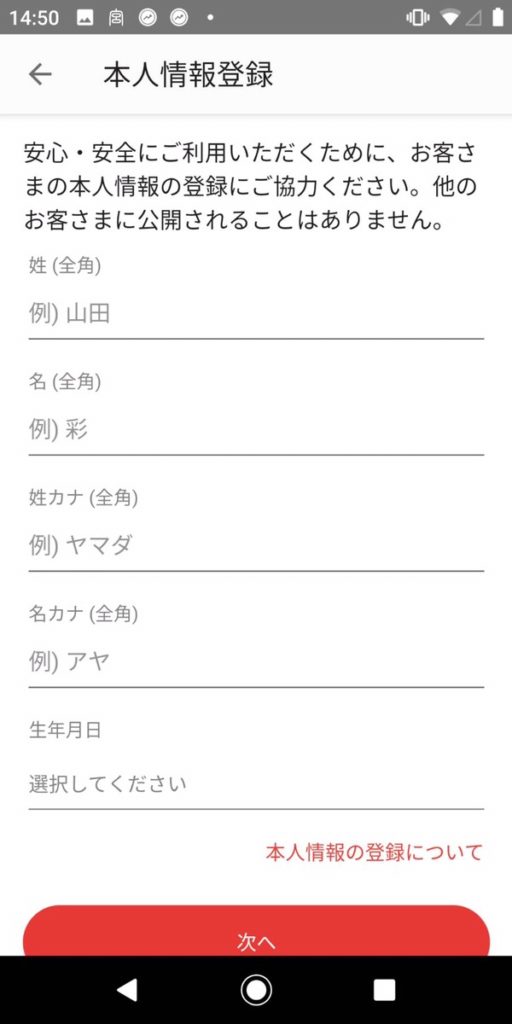 氏名を全角で漢字・カナ、それぞれ入力し、生年月日を選択します。(生年月日のところに触れると選択可能となります)
氏名を全角で漢字・カナ、それぞれ入力し、生年月日を選択します。(生年月日のところに触れると選択可能となります)
生年月日の選択を終えたら、「次へ」ボタンを押します。 - メルカリ会員登録手順5電話番号入力「次へ」ボタンを押すと、↓ のように表示されます。
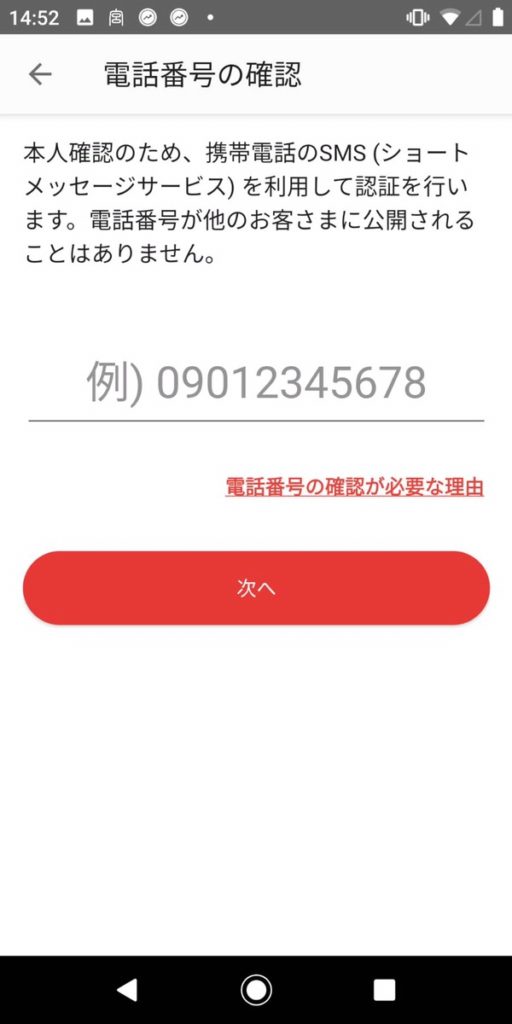 電話番号(スマホの電話番号)を入力し、「次へ」ボタンを押します。
電話番号(スマホの電話番号)を入力し、「次へ」ボタンを押します。 - メルカリ会員登録手順6認証番号「次へ」ボタンを押すと、↓ のように表示されます。
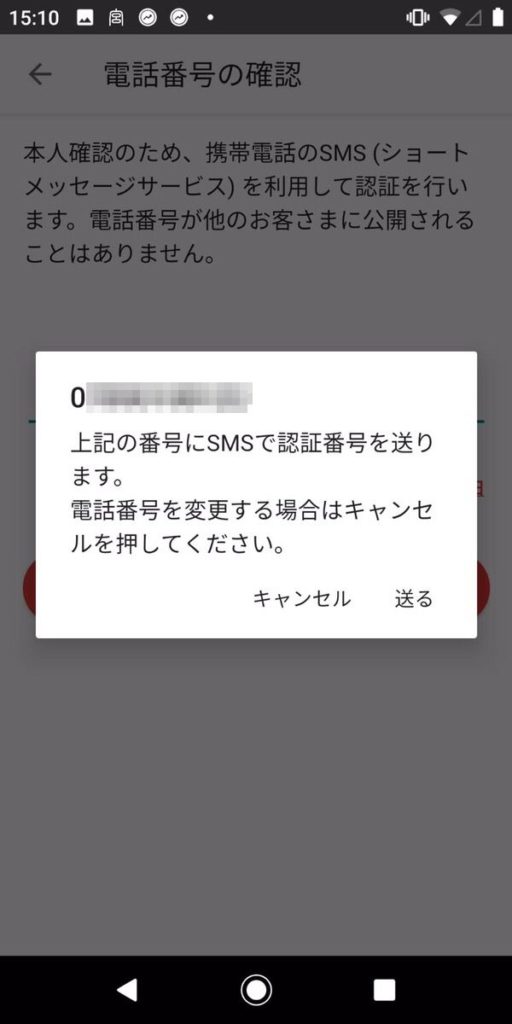 スマホにSMS(ショートメール)で認証番号が送られることになるので、「送る」を押します。
スマホにSMS(ショートメール)で認証番号が送られることになるので、「送る」を押します。 - メルカリ会員登録手順7認証番号入力「次へ」ボタンを押すと、↓ のように表示されます。
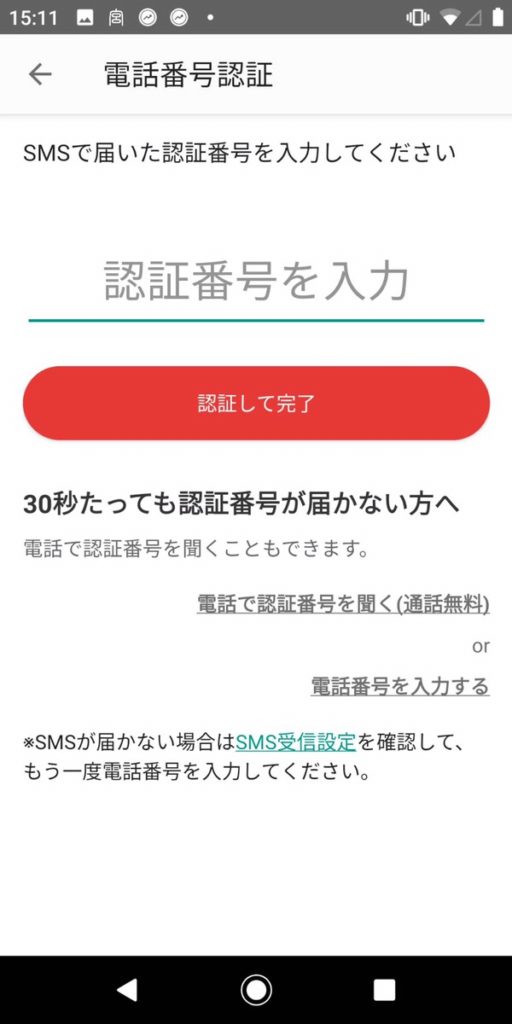 スマホにSMS(ショートメール)で送られてきた認証番号を確認し、その認証番号を入力します。
スマホにSMS(ショートメール)で送られてきた認証番号を確認し、その認証番号を入力します。
認証番号を入力したら、「認証して完了」ボタンを押します。 - メルカリ会員登録手順8認証番号入力「認証して完了」ボタンを押すと、↓ のように表示されます。
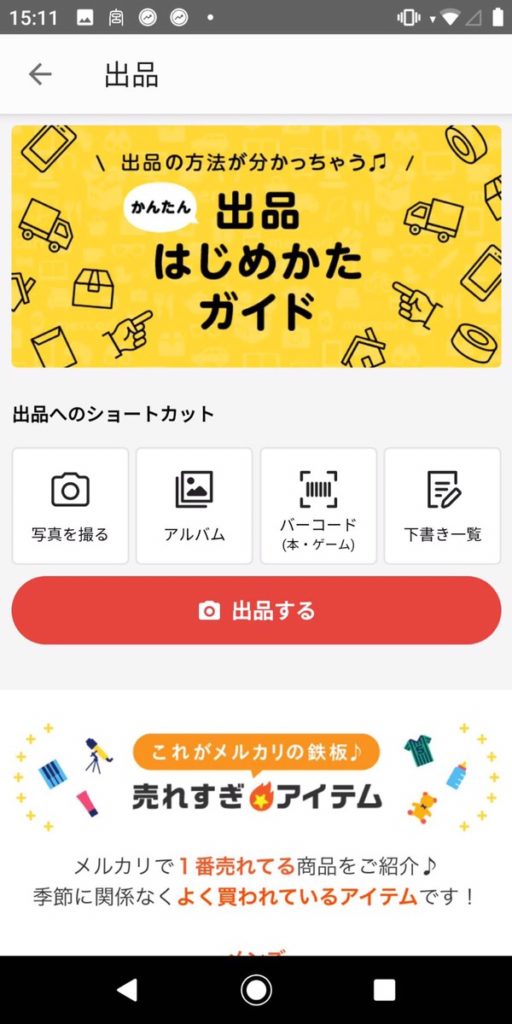 これでメルカリへの会員登録は完了です。
これでメルカリへの会員登録は完了です。
お疲れ様でした!
続けて、上記の画面のまま出品方法も紹介します。
メルカリの出品方法
- メルカリに出品する手順1はじめての出品上記の登録手順8の画面内から出品方法を紹介していきます。
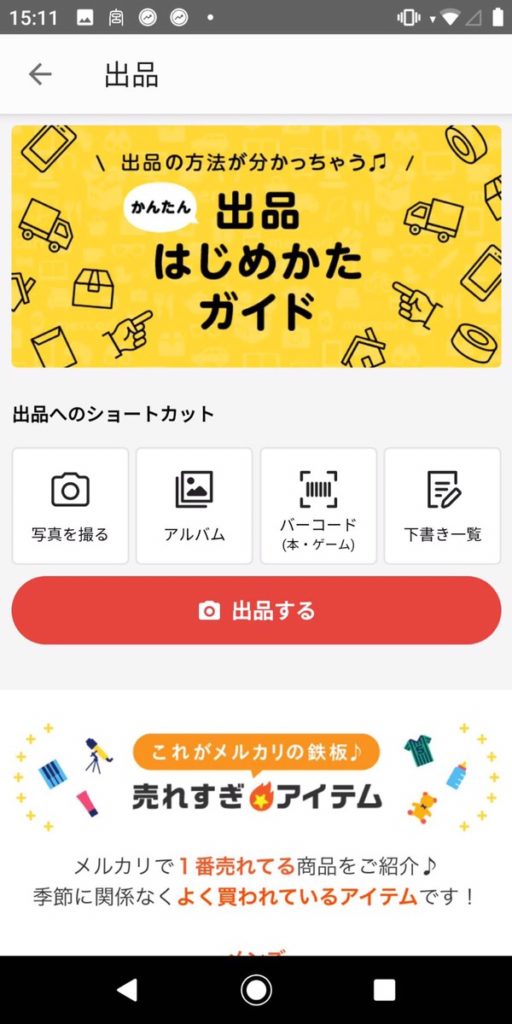 画面中央にある「出品する」ボタンを押します。
画面中央にある「出品する」ボタンを押します。 - メルカリに出品する手順2出品に関するかんたん確認「出品する」ボタンを押すと、↓ のように表示されます。
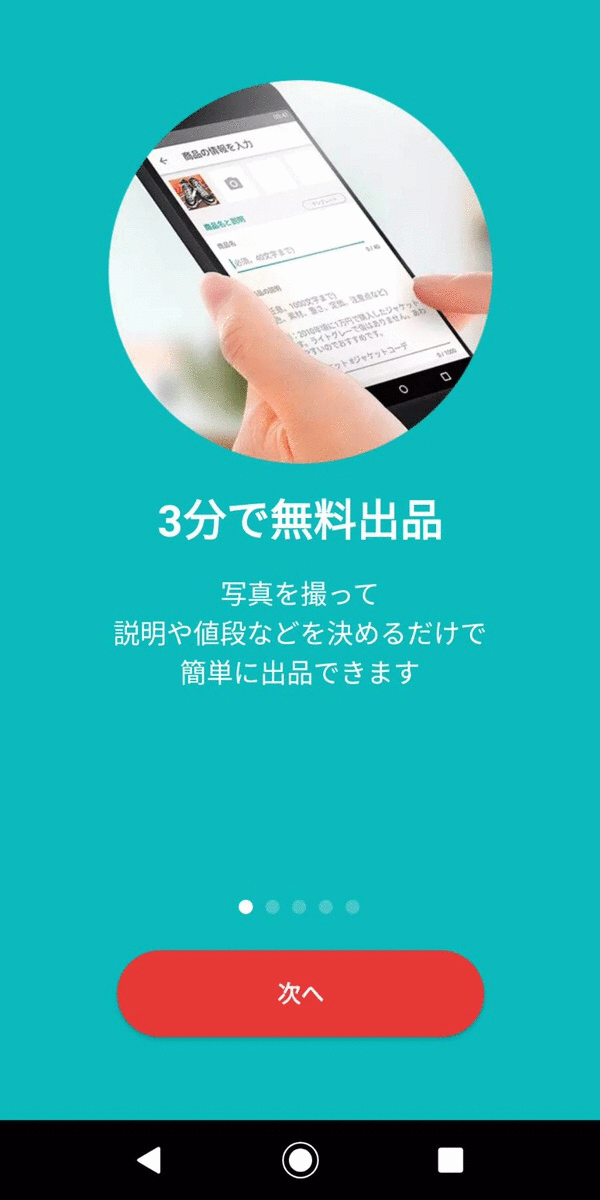 「3分で無料出品」の画面から「次へ」ボタンを確認しながら押していきます。
「3分で無料出品」の画面から「次へ」ボタンを確認しながら押していきます。
「他にもわからないことがある?」と表示された画面で「さあ、はじめよう!」ボタンを押します。 - メルカリに出品する手順3カメラへのアクセス許可「さあ、はじめよう!」ボタンを押すと、↓ のように表示されます。
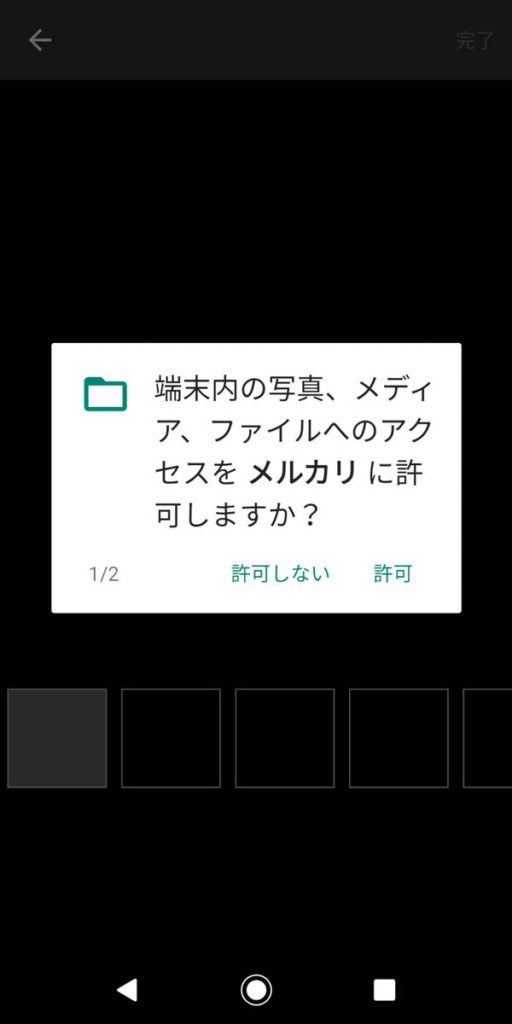 この画面は簡単にいうと、ご自身のスマホの画像フォルダとメルカリを紐付けるためのものです。
この画面は簡単にいうと、ご自身のスマホの画像フォルダとメルカリを紐付けるためのものです。
ですので「許可」を押します。
※メルカリで写真を撮影するために、スマホカメラへのアクセスを許可する必要があります
「許可」を押したあとは、出品したい物品を撮影しましょう。 - メルカリに出品する手順4商品情報入力出品させたい物品を撮影すると、↓ のように表示されます。
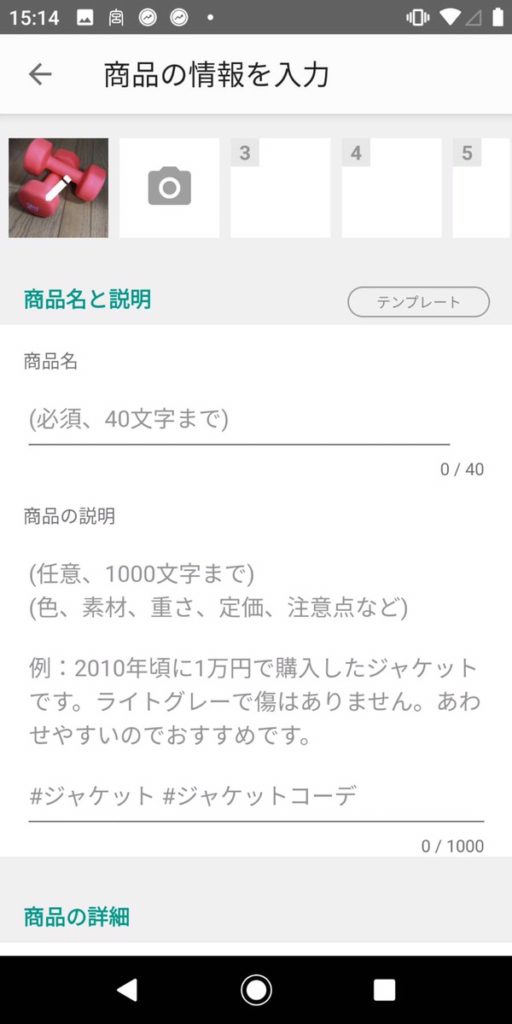 「商品名と説明」箇所の「商品名」「商品の説明」をそれぞれ入力します。
「商品名と説明」箇所の「商品名」「商品の説明」をそれぞれ入力します。 - メルカリに出品する手順5商品情報入力「商品名と説明」箇所の「商品名」「商品の説明」を入力すると、↓ のように表示されます。
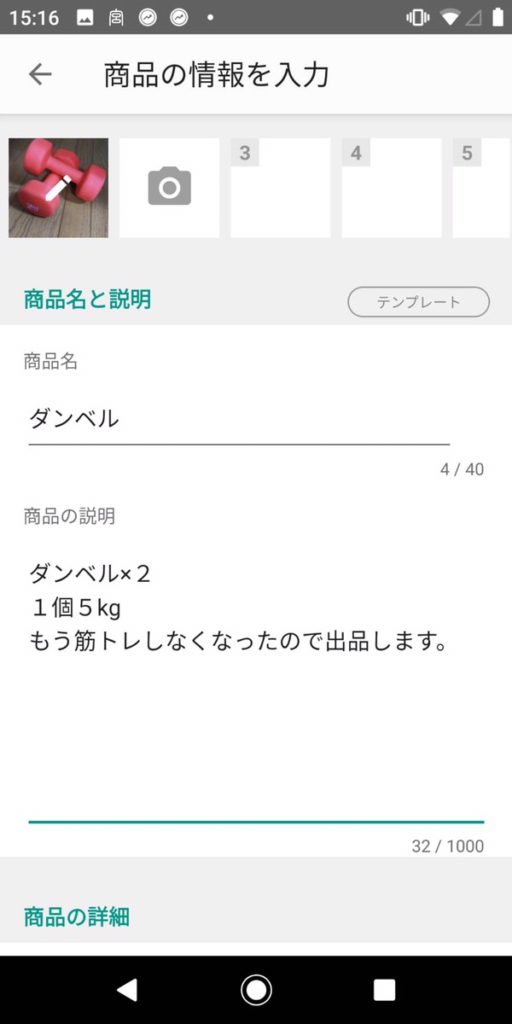 「ダンベル!?しかも5kg」
「ダンベル!?しかも5kg」
「え?筋肉おじいちゃんなの?」
「いや、アスリートばあちゃんか?」
など、突っ込まれてしまいそうですが、ここはどうか穏やかな心でスルー願います(笑)
商品の説明を入力し終えたら、画面を下にスクロールします。 - メルカリに出品する手順6商品の詳細情報を入力画面を下にスクロールすると、「商品の詳細」「配送について」の項目があります。
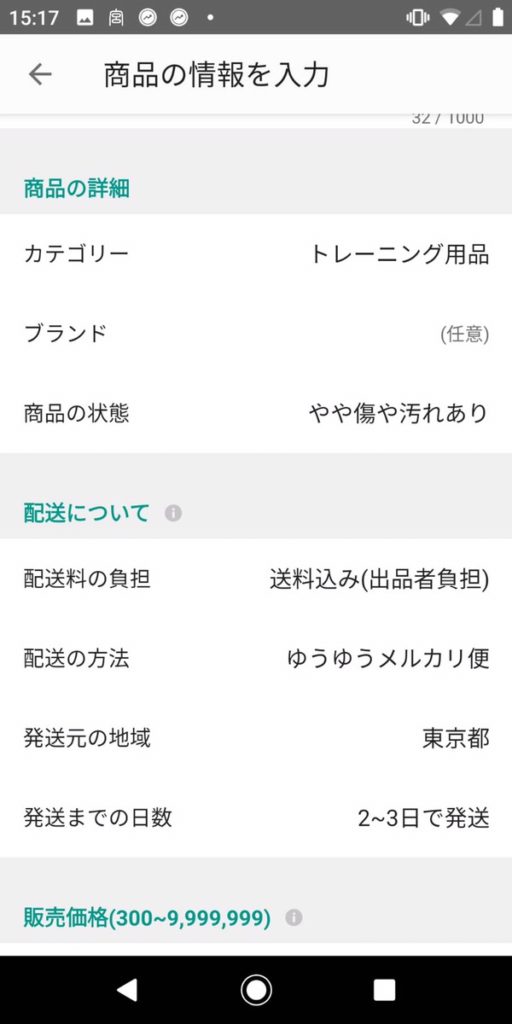 「商品の詳細」として以下を選択・入力します。
「商品の詳細」として以下を選択・入力します。
カテゴリー
ブランド(任意)
商品の状態
続けて「配送について」の以下項目を選択・入力します。
配送料の負担
配送の方法
発送元の地域
発送までの日数
※配送など詳しくは「メルカリガイド」をご覧ください
それぞれ選択・入力を終えたら、下へスクロールします。 - メルカリに出品する手順7販売価格の設定画面を下にスクロールし、「販売価格」を入力します。
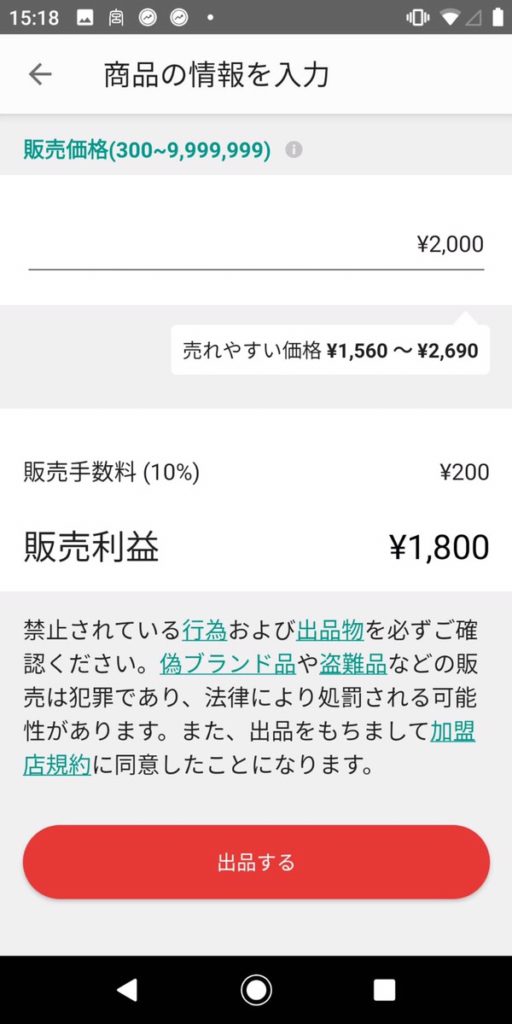 ここでは2,000円に設定入力しました。
ここでは2,000円に設定入力しました。
販売手数料の10%を差し引いた1,800円が販売利益となります。
金額の入力は300円~9,999,999円の範囲内で自由に設定できますが、商品に対してあまりに高額だと売れない可能性もあります。
販売価格を設定したら「出品する」ボタンを押します。 - メルカリに出品する手順8出品完了「出品する」ボタンを押すと、↓ のように表示されます。
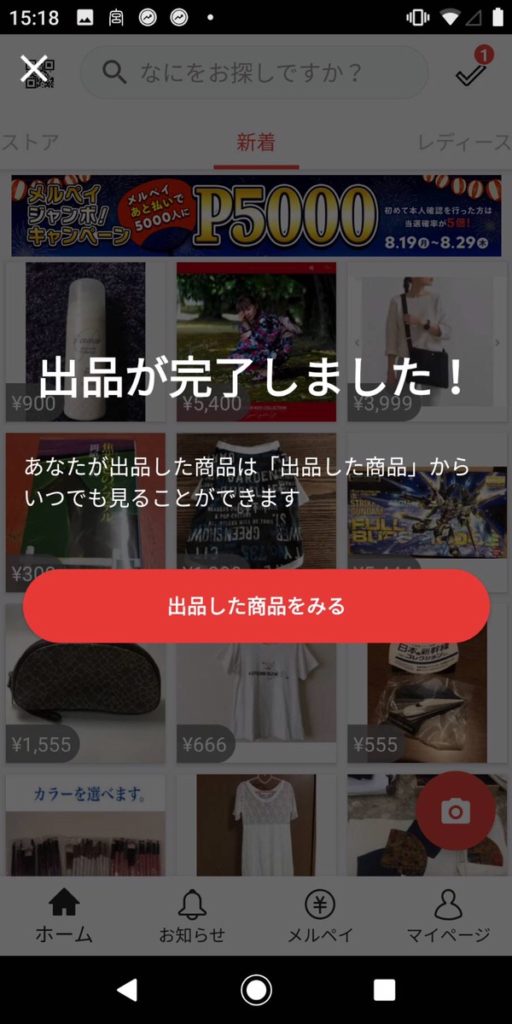 これで出品が完了しました。
これで出品が完了しました。
出品手順は以上ですが、出品した商品はすぐに確認できるようになっています。
「出品した商品をみる」ボタンを押します。 - 出品した商品の確認1出品商品確認「出品した商品をみる」ボタンを押すと、↓ のように表示されます。
 出品したダンベル発見(笑)
出品したダンベル発見(笑)
商品画像でも「ダンベル」と書かれた箇所でもいいのでタップすると、より詳細に確認することができます。 - 出品した商品の確認2出品商品詳細確認↑ の画面でタップすると…
 出品して商品となったダンベルがしっかり確認できます。
出品して商品となったダンベルがしっかり確認できます。
ちなみに今現在はこのダンベルは出品を取り消しているので、どうか探さないでください。
商品検索で「ダンベル」と入力しても、このダンベルが出てくることはありません(笑)
まったく同じダンベルがあれば出てくるかもしれませんが…
メルカリへの登録手順と出品手順を紹介しました。
最後にプロフィールの設定・変更する手順もあわせて紹介しておきます。
プロフィールの設定・変更方法
- プロフィール設定・編集手順1マイページ→プロフィールを見るプロフィールの設定・編集は「マイページ」から行うことができます。
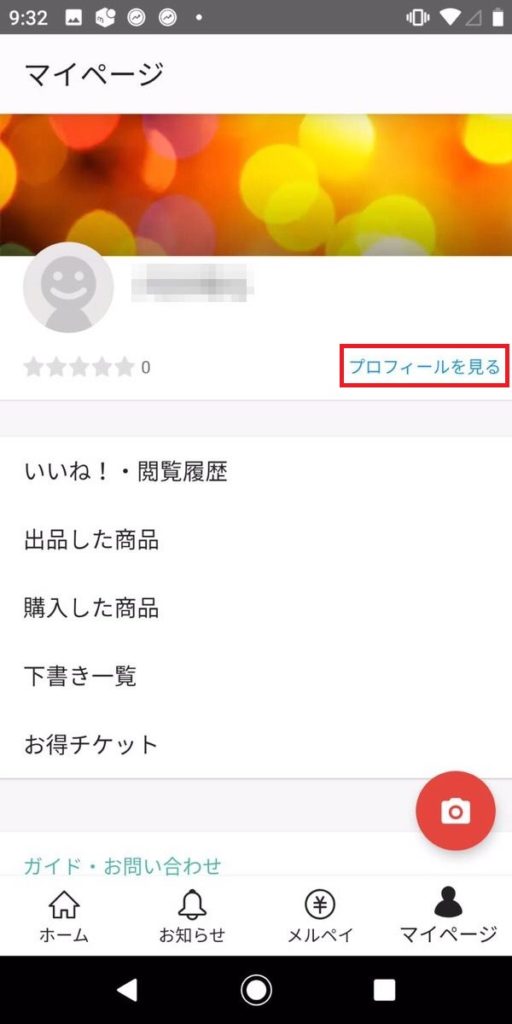 赤枠内「プロフィールを見る」を押します。
赤枠内「プロフィールを見る」を押します。 - プロフィール設定・編集手順2プロフィール画面「プロフィールを見る」を押すと、↓ のように表示されます。
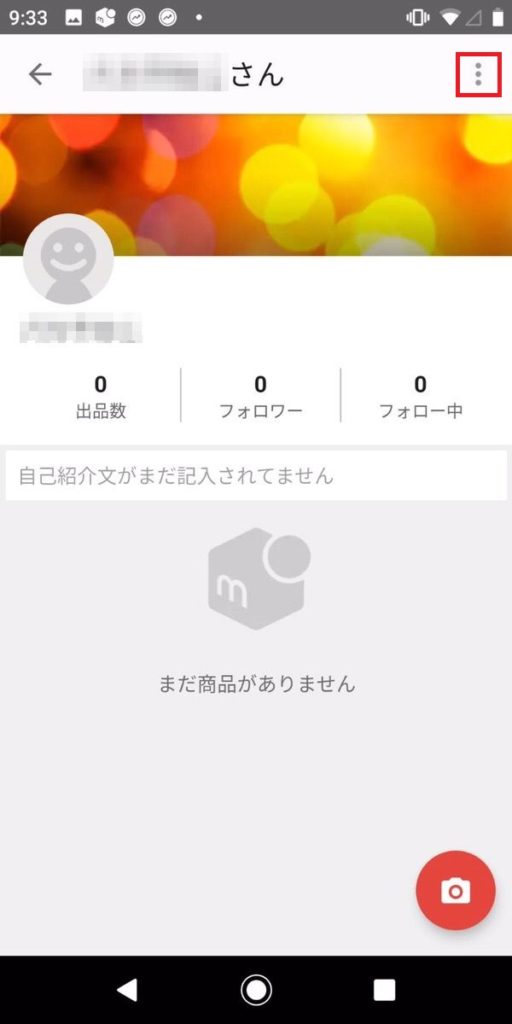 画面右上赤枠内「
画面右上赤枠内「 」を押します。
」を押します。 - プロフィール設定・編集手順3プロフィール編集赤枠内「
 」を押すと、↓ のように表示されます。
」を押すと、↓ のように表示されます。
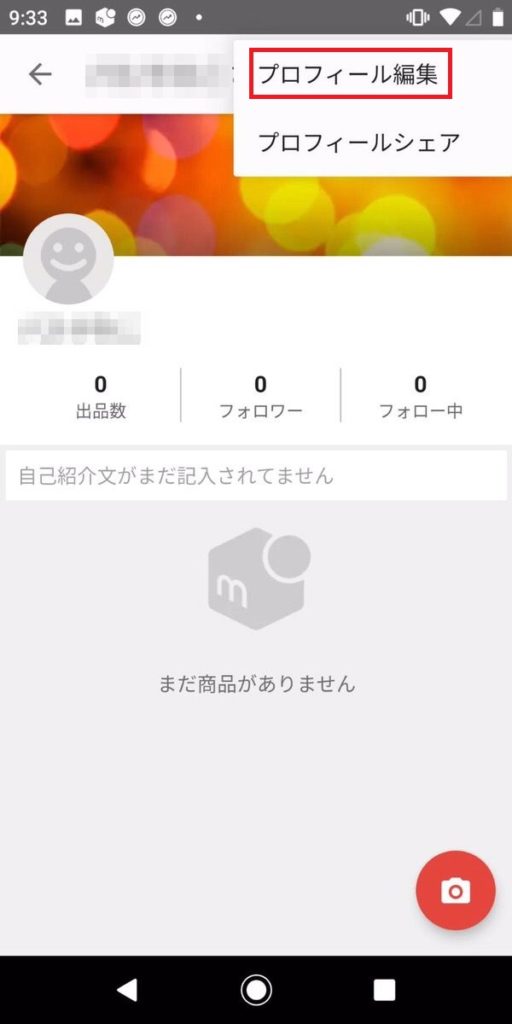 赤枠内「プロフィール編集」を押します。
赤枠内「プロフィール編集」を押します。 - プロフィール設定・編集手順4ニックネームと自己紹介文設定「プロフィール編集」を押すと、↓ のように表示されます。
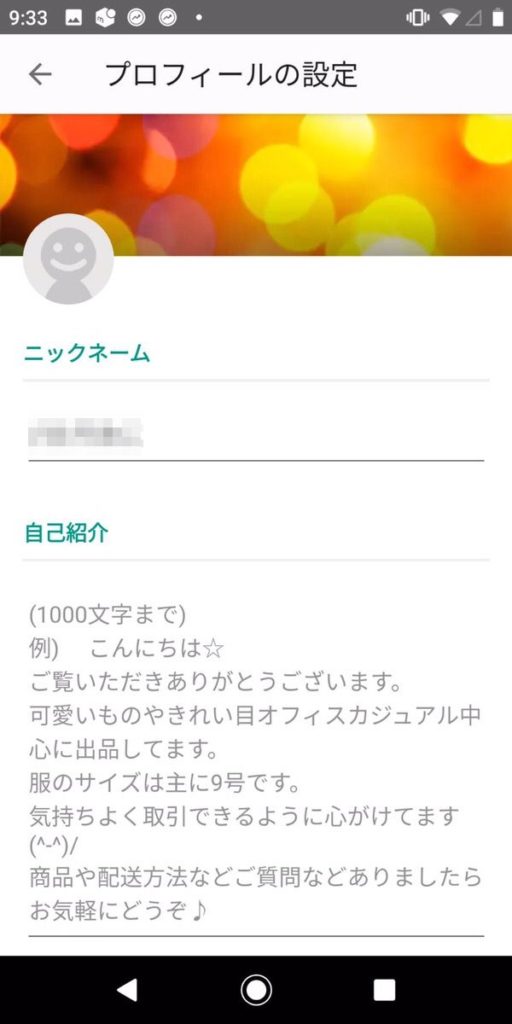 「ニックネーム」「自己紹介」どちらも入力・変更可能です。
「ニックネーム」「自己紹介」どちらも入力・変更可能です。
「自己紹介」の内容は例文のような形でも、ご自身で自由に入力どちらでもOKです。
入力または変更を終えたら同画面下に「設定」ボタンがあるのでそちらを押して完了になります。
自己紹介欄には「〇〇のコレクターでしたが断捨離のために手放します」など、「この人は終活中なのかな?」と感じられる内容のものもあります。ニックネームも自己紹介もいつでも変更可能なので、色々と反応を試してみるのもよいでしょう。
ちなみに、メルカリは車やバイクも出品して売ることができます。
・メルカリで困ったら?
メルカリの利用に関して不明点などある場合、以下のメルカリガイドを参考にするとよいでしょう。
⇒ メルカリガイド
メルカリのコミュニティ
メルカリではユーザーが参加できるコミュニティがあります。
下の動画は去年行われた60歳以上限定座談会のイベントレポートです。
全国各地からメルカリユーザーが集まり、参加者の最高年齢は80歳だったそうです。
もし、年齢を不安にメルカリの利用を躊躇される方がいるようなら、気にしないでいいんじゃないでしょうか。
コミュニティの情報などメルカリからのお知らせは下記より確認することができます。
⇒ メルカリからのお知らせ
・メルカリにはユーザー同士のコミュニティも!
メルカリに関する疑問や質問を利用者同士で解決するコミュニティ「mercariBox(メルカリボックス)」を活用してみるのもよいでしょう。
⇒ メルカリボックス
メルカリガイドとあわせて活用することで、健全なメルカリ終活を送ることができるのではないかと思います。
まとめ

終活で生前整理の一環として使えるフリマアプリ・メルカリについて登録方法と出品方法を紹介しました。
シニア世代の方にもわかりやすいように、画像つきで紹介しましたがいかがだったでしょうか?
「メルカリを始めてみたいけど、よくわからない」
そういった方たちのお役に立てれば幸いです。
現在ではメルカリを使った実践形式の終活セミナーなんかもあるようですし、興味がある方は参加してみるのもいいかもしれません。
メルカリ利用の際は、目の前にいない方とのやり取りになるので大人として健全な使い方をするよう心がけましょう。
今回は終活における生前整理の一環としてメルカリを取り上げましたが、終活の三大整理をご存知でしょうか?
終活の三大整理とは、
・生前整理
・老前整理
・遺品整理
終活.comでは、上記3つの整理を『終活の三大整理』と呼んでいます。
老前整理や遺品整理についてもまとめていますので、よかったらあわせて読んでみてください。
| あわせて読みたい終活.comの老前整理に関する記事 |
| あわせて読みたい終活.comの遺品整理に関する記事 |